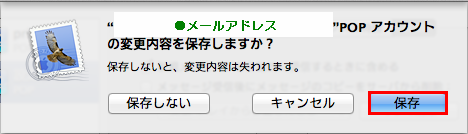メールアカウント名の確認・変更手順
1.Mac Mailを起動
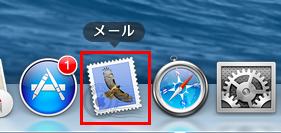
2.「メール」から「環境設定」をクリック
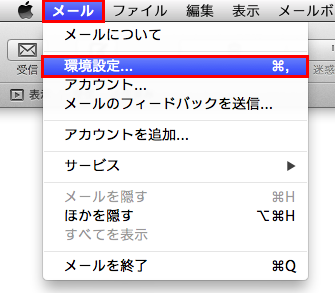
3.対象のアカウントを選択し、「ユーザ名」を確認・変更
※ ユーザ名が「@左側」だけになっている場合は、メールアドレス名に修正します。
≪例≫ info@example.com を設定している場合。
【変更前】 info
▼
▼
【変更後】 info@example.com
お使いのメールアドレス名になるように変更をします。
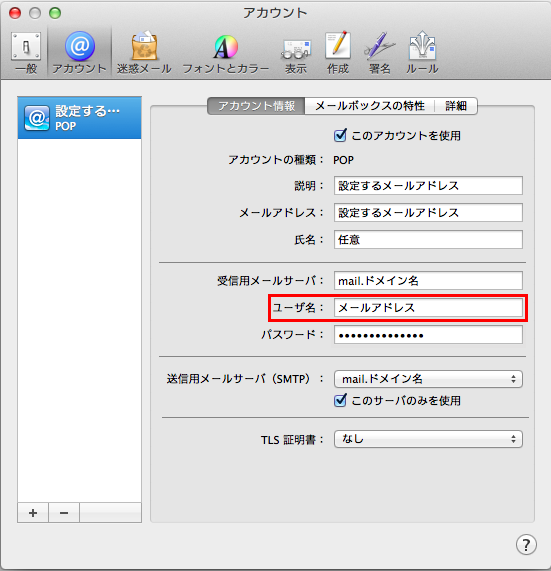
【注意】
誤ったアカウント情報(メールアカウント名やパスワード)を使用して、何度も送受信を行った場合、サーバのセキュリティ対策により、
一時的にご利用ネットワーク環境からの接続が拒否されますのでご注意ください。
その場合は、正しいアカウント情報を設定し直し、しばらく時間を空けてから送受信をお試しください。
誤ったアカウント情報(メールアカウント名やパスワード)を使用して、何度も送受信を行った場合、サーバのセキュリティ対策により、
一時的にご利用ネットワーク環境からの接続が拒否されますのでご注意ください。
その場合は、正しいアカウント情報を設定し直し、しばらく時間を空けてから送受信をお試しください。
4.「送信用メールサーバー」部分をクリック
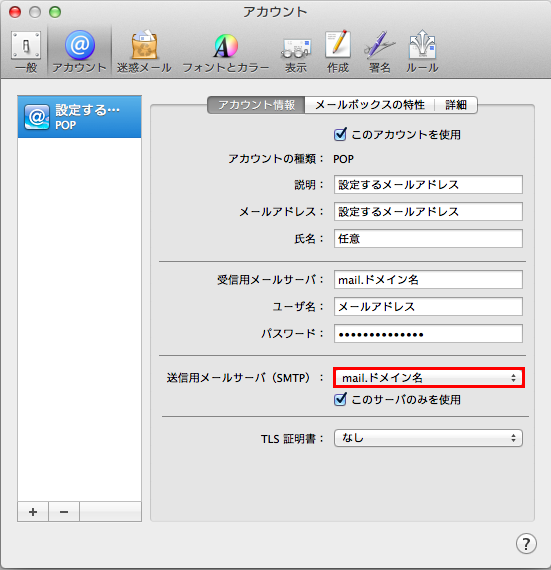
5.「SMTPサーバーリストを編集」をクリック
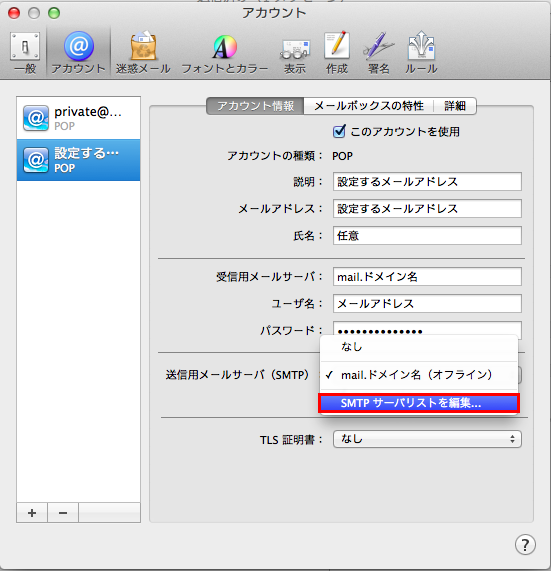
6.対象のサーバ名を選択し、「詳細」をクリック
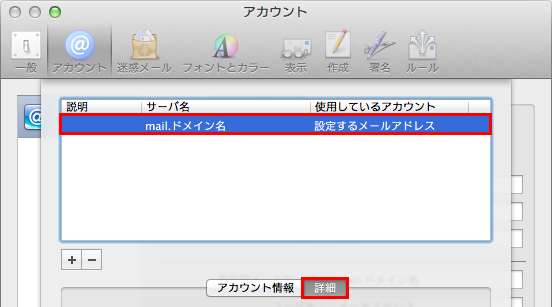
7.「ユーザ名」を確認・変更して「OK」をクリック
※ ユーザ名が「@左側」だけになっている場合は、メールアドレス名に修正します。
≪例≫ info@example.com を設定している場合。
【変更前】 info
▼
▼
【変更後】 info@example.com
お使いのメールアドレス名になるように変更をします。
【参考】 認証が「パスワード」になっていない場合は、そのまま「キャンセル」をクリックして、「手順9」へお進み下さい。
8.「OK」をクリック
9.左上の「赤い●」をクリック
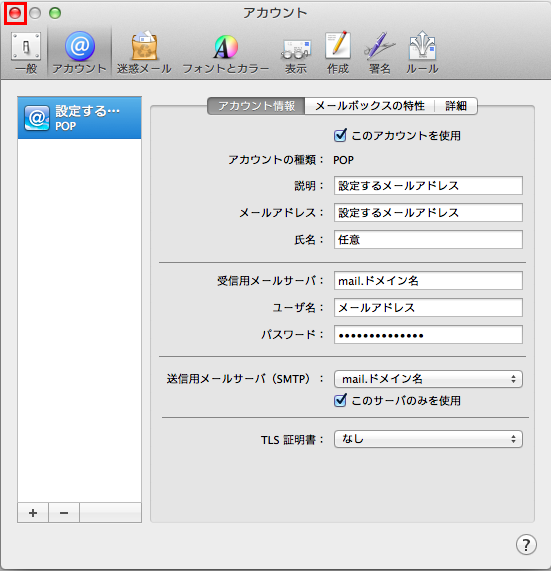
10.「保存」をクリック